pdf加密文件怎么转成正常版的?3个方法轻松实现文件自由
pdf加密文件怎么转成正常版的?PDF格式因其良好的兼容性和高度的稳定性,被广泛应用于文档的共享与存储。然而,随之而来的是,很多PDF文件因安全需要被加密,导致用户在使用时受到限制。面对这种情况,学习如何解除PDF的密码限制显得尤为重要。本文将介绍三种简单的PDF解密方法,帮助大家将加密的PDF文件转变为正常版本,使小伙伴们能够自由访问和编辑文档。

1.使用迅捷PDF转换器解除PDF密码
迅捷PDF转换器不仅能够解除PDF的密码保护,还支持多种格式间的转换,例如将PDF转换为Word、Excel等文件格式。迅捷PDF转换器的优势在于操作十分简单且转换速度快,适合需要频繁处理PDF文件的用户。
操作步骤:
①打开软件找到【PDF操作】选项卡,点击其中的【PDF解密】功能。通过点击或拖拽的方式,上传想要进行处理的PDF文件。
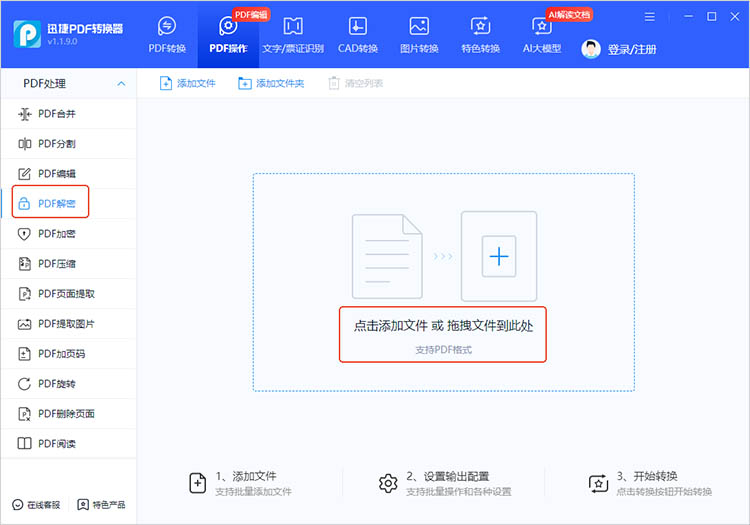
②文件上传后,需要在弹出的窗口中输入正确的文件密码。
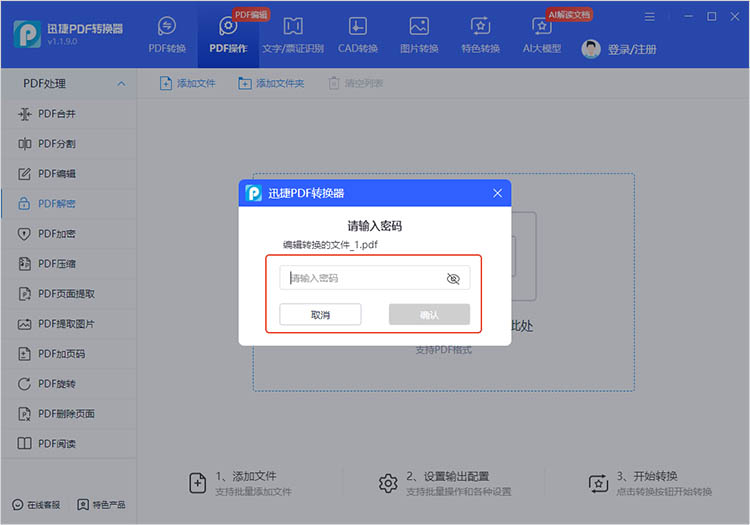
③进入操作界面后,确定文件的保存位置后,点击右下角的【开始解密】,软件会迅速处理已上传的文件,完成后会在指定路径生成一个新的文档。
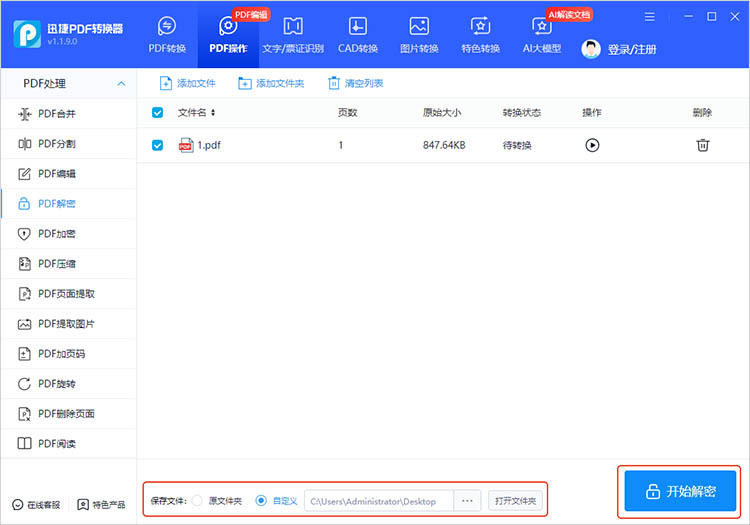
2.使用迅捷PDF转换器在线网站解除PDF密码
迅捷PDF转换器在线网站无需下载安装任何软件,只需在浏览器中访问即可使用。它提供了丰富的PDF处理功能,包括解密、转换、合并、分割等,适合临时需要处理PDF文件或不想在电脑上安装额外软件的用户。
操作步骤:
①访问迅捷PDF转换器在线网站,在网站中找到【PDF解密】功能,点击进入。
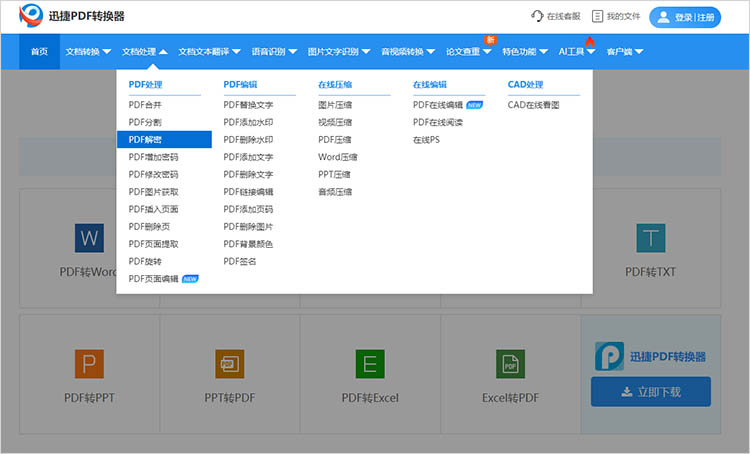
②通过【点击选择文件】按钮上传PDF文件,上传后需要在指定位置中输入文件的密码。

③成功上传文件后,点击【开始处理】,网站将运行。处理后的文件,需要手动点击【立即下载】进行保存。
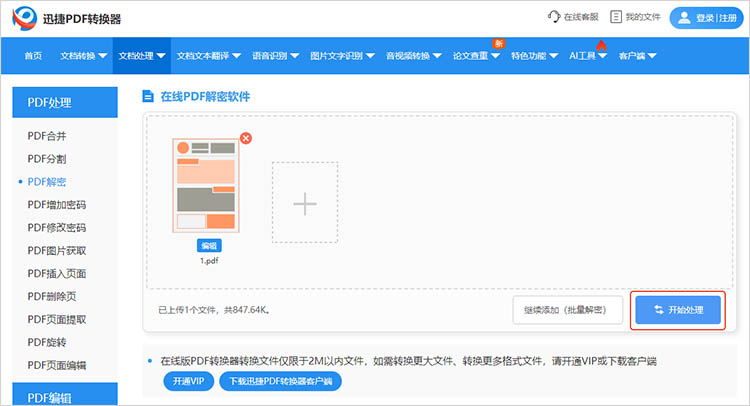
3.使用迅捷PDF编辑器解除PDF密码
迅捷PDF编辑器在支持PDF文件解密操作的同时,还提供了丰富的编辑功能,如文本编辑、图片插入、页面管理等。它适合需要同时编辑和解密PDF文件的用户来使用。
操作步骤:
①使用迅捷PDF编辑器打开带有密码的文件,同样在打开的过程中我们需要输入正确的密码。
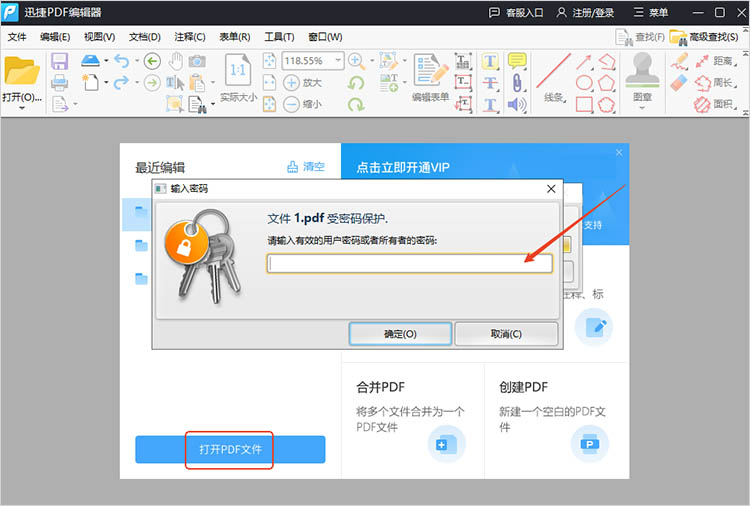
②在编辑界面中点击【文件】,选择【文档属性】。
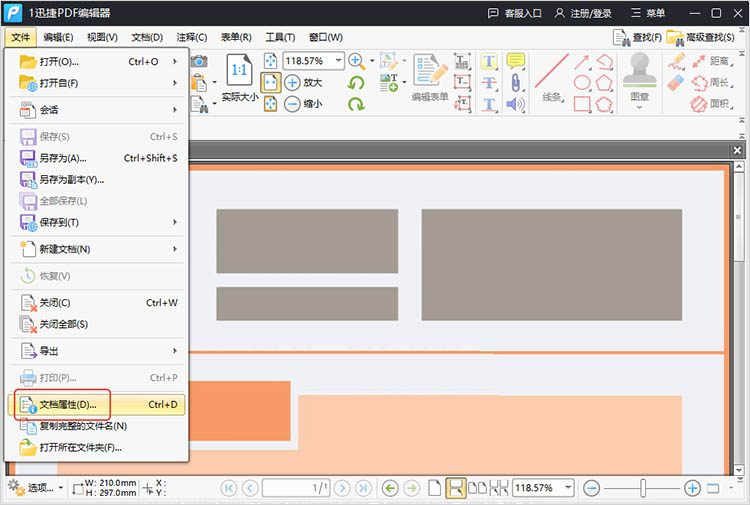
③将功能切换至【安全性】,将【安全方式】设置为【无安全】,然后将文件保存即可完成PDF解密。
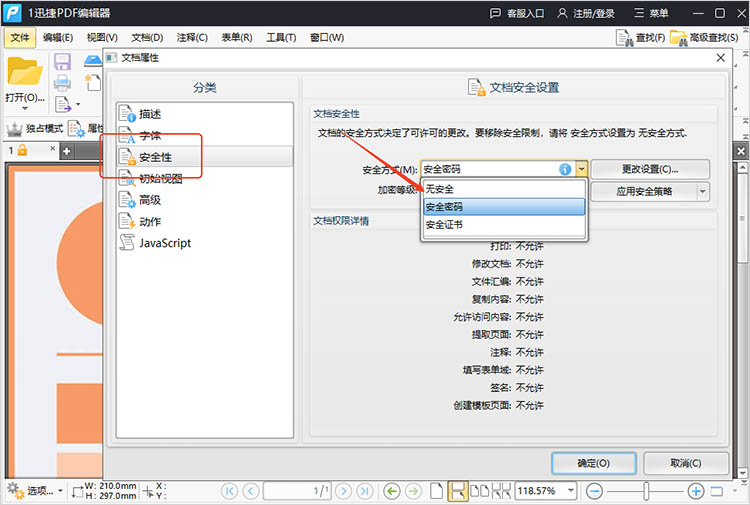
综上所述,解除PDF文件的密码保护有多种有效方法。用户可以根据自身的需求选择便捷的方式来实现PDF文件的自由。希望通过本文的介绍,能够帮助大家解决有关“pdf加密文件怎么转成正常版的”的难题,提升工作效率,享受更有效率的办公体验。
相关文章
怎么对pdf加密?分享加密的3种方式
怎么对pdf加密?在数字化的今天,PDF文档因其便于分享和存档的特性而广受欢迎。不过,随着信息安全的日益重要,对PDF文件进行加密以保护敏感信息也变得至关重要。本文将介绍三种对PDF增加密码的有效方式,帮助读者更加深入地了解如何安全地保护自己的文件。
电脑上两个pdf合并成一个pdf,三款实用工具推荐
在日常的工作和学习中,我们常常需要在电脑上两个pdf合并成一个pdf,比如整理文档资料、制作电子书或者整合报告等。掌握正确的PDF合并方法不仅能节省时间,还可以提升工作效率。在接下来的内容中,本文将向你推荐三款实用工具,并介绍他们的各自的优势和使用方法,帮助大家轻松完成PDF合并操作。
pdf可以删除页面吗?掌握四种常见的删除页面技巧
pdf可以删除页面吗?在日常工作和学习中,PDF文件因其跨平台、不易篡改的特性而被广泛使用。然而,有时我们可能会遇到需要删除PDF中某些页面的情况,比如去除多余的空白页、删除重复内容或修正错误页面。很多用户在面对需要删除页面的PDF文件时,难免感到困惑。本文将介绍四种常见的PDF删除页面技巧,帮助读者轻松掌握这些操作。
怎么把pdf删除一部分?安全处理文档的5种方法
怎么把pdf删除一部分?PDF作为一种通用的文档格式,在工作和生活中被广泛使用。无论是为了减少文件大小,还是为了保护隐私,掌握几种安全有效的PDF页面删除方法都是十分必要的。那么,在接下来的内容中,本文将和大家简单分享五种PDF删除页面的方法,帮助你轻松应对各种PDF编辑需求。
如何把多个pdf加入到一个pdf?分享3个整合文档的方法
如何把多个pdf加入到一个pdf?在日常的工作和学习中,我们经常会遇到需要将多个PDF文件整合成一个文件的需求。无论是为了简化查阅、便于分享,还是出于格式统一的考虑,掌握PDF整合技巧都是十分必要的。本文将分享三种有效的方法,帮助小伙伴们进一步了解,使整合文档变得更为简单。

 ”
” ”在浏览器中打开。
”在浏览器中打开。

